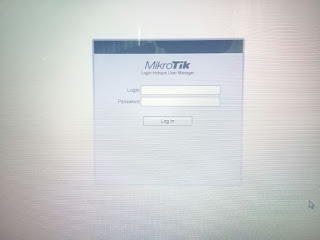Cara Install Linux Deepin 15.4

Berikut cara penginstallannya : Pertama pilih bahasa yang anda inginkan, pilih next. Buat nama user dan password yang anda ingin kan Pilih tempat waktu anda berada Tampilan maps Pilih jenis keyboard yang anda inginkan Pilih Next Pilih Advanced Buat partisi minimal 2 yaitu / (root) dan swap partition jika ingin di tambah yaitu /home. / adalah tempat system, Swap partition adalah virtual partisi atau penggunannya bisa sebesar memorya atau 2x besar memory, dan /home adalah tempat data yang ingin anda simpan. pilih sesuai petunjuk di atas, disini hanya membuat root saja. Pilih next dan pilih continue Proses instalasui Jika tampil seperti diatas berarti instalasi anda berhasil